Chrome in Windows 11 beschleunigen: Ursachen und Lösungen
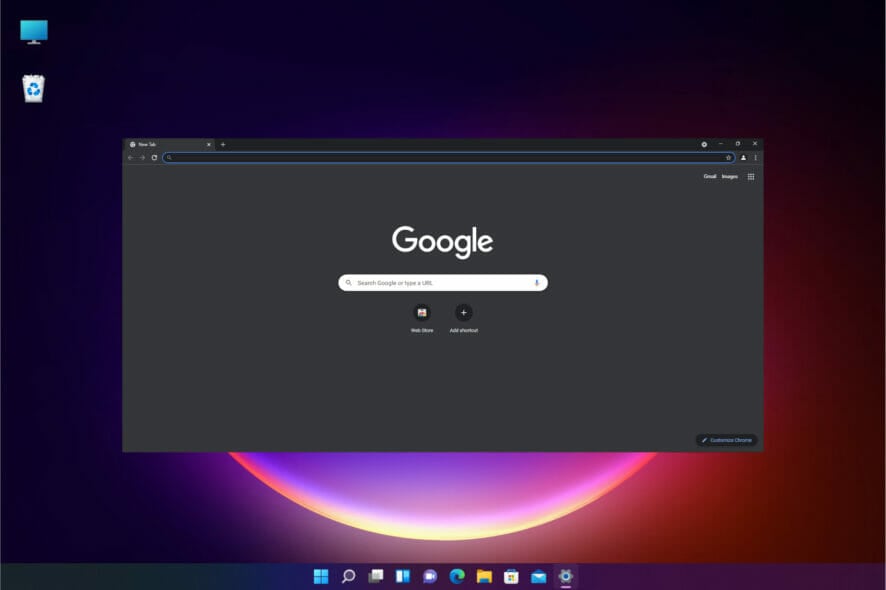
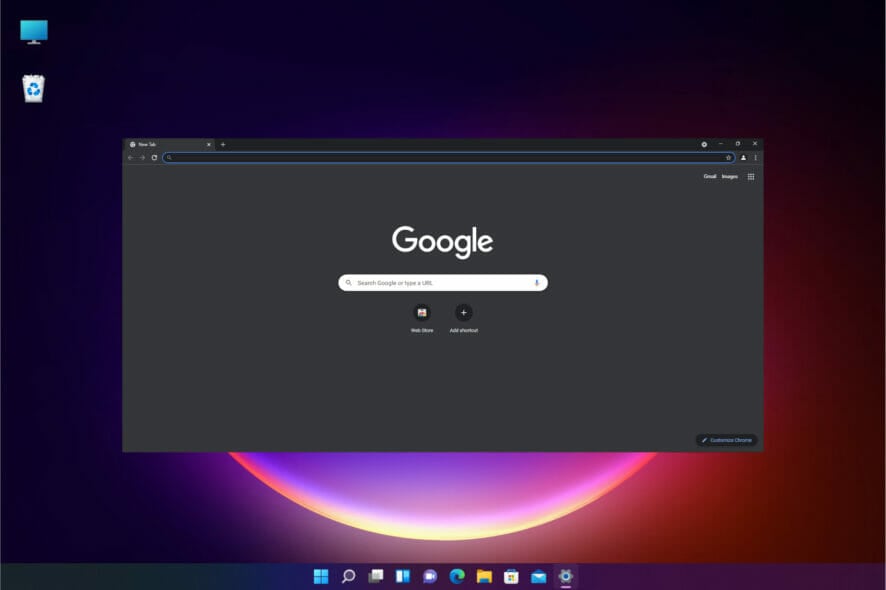
Ein schneller Überblick: Google Chrome ist einer der meistgenutzten Browser weltweit. Nutzer schätzen vor allem Geschwindigkeit, Stabilität und Kompatibilität. Wenn Chrome unter Windows 11 langsam reagiert oder lange zum Starten braucht, sinkt die Produktivität und das Surferlebnis leidet.
In diesem Leitfaden erklären wir die häufigsten Ursachen für ein langsames Chrome, geben konkrete Schritt‑für‑Schritt‑Anweisungen zur Fehlerbehebung und ergänzen das Ganze um Diagnosestrategien, Checklisten für Anwender und Administratoren, Datenschutzhinweise sowie ein einfaches Entscheidungsdiagramm zur schnellen Fehlerlokalisierung.
Wichtige Begriffe in einem Satz:
- Cache: Temporäre Dateien, die Websites schneller laden lassen. Wenn zu groß, verlangsamt er Chrome.
- Erweiterung: Zusatzprogramm für Chrome, das Funktionen hinzufügt, aber Ressourcen verbrauchen kann.
Warum ist Chrome plötzlich so langsam?
Chrome kann auf vielen Ebenen ausgebremst werden. Hier die häufigsten Ursachen mit kurzer Erklärung:
- Cache und Browserdaten: Übermäßige temporäre Dateien und Browserdaten können den Start und die Navigation verlangsamen.
- Zu viele Tabs: Jeder Tab kann Speicher und CPU beanspruchen, besonders bei komplexen Webapps.
- Erweiterungen und Add‑ons: Eine einzelne fehlerhafte Erweiterung kann CPU‑Zyklen oder Netzwerk‑Ressourcen beanspruchen.
- Veralteter Browser: Fehlende Sicherheits‑ und Performance‑Patches können zu Problemen führen.
- Hintergrundprozesse: Chrome startet mehrere Prozesse für Tabs, Erweiterungen und Rendering.
- Schlechtes Netzwerk: Langsame oder instabile Internetverbindung lässt Seiten langsam laden.
- Systemprobleme: Hohe Festplattenauslastung, veraltete Treiber, Malware oder geringe RAM‑Kapazität.
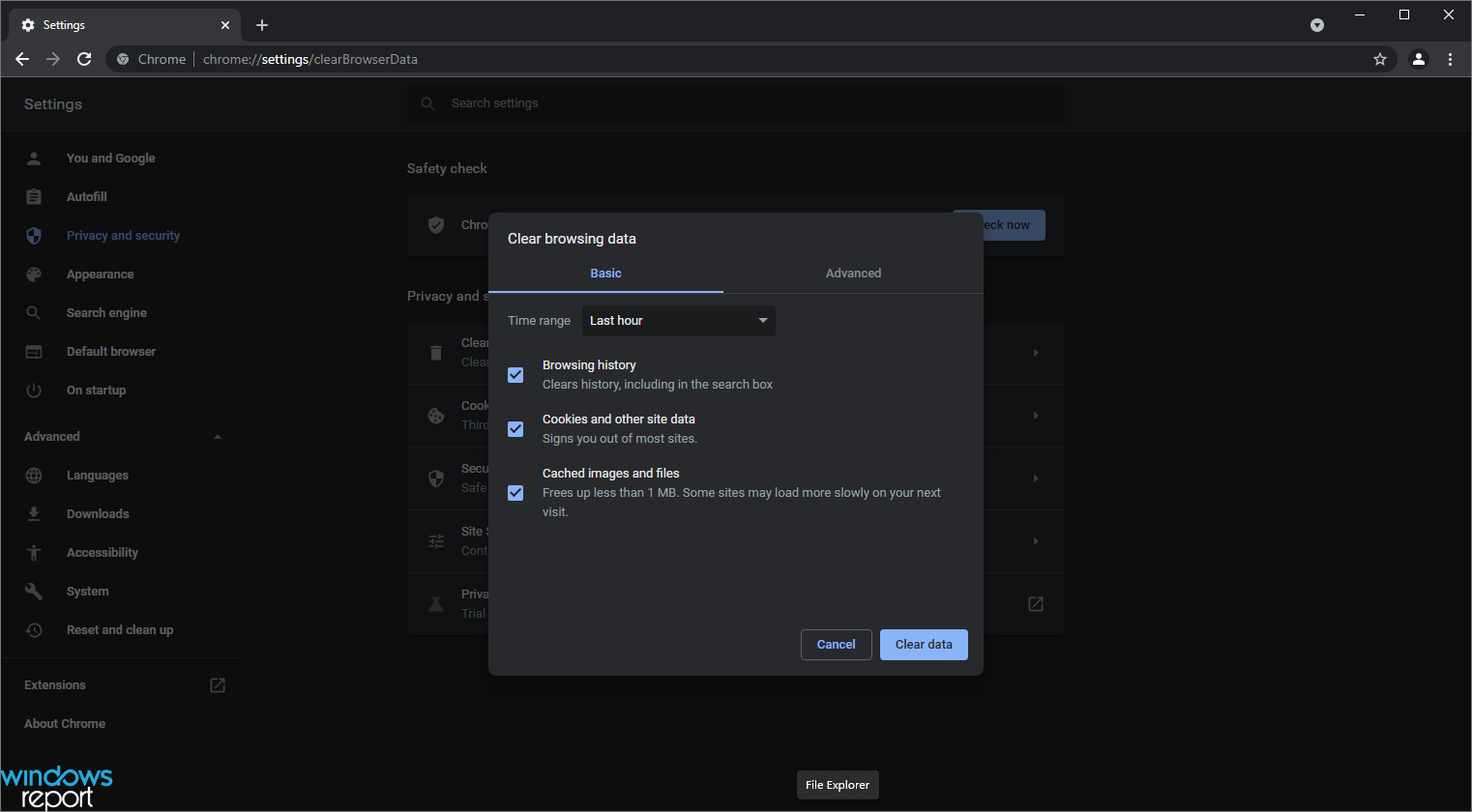
Hinweis: Manche der folgenden Maßnahmen sind kurzfristig wirksam (z. B. Browser neu starten). Andere geben nachhaltige Verbesserungen (z. B. Erweiterungen prüfen, Chrome aktualisieren, Nutzerprofile neu anlegen).
Schnellmaßnahmen (Sofort prüfen)
- Browser neu starten
- Tabs reduzieren oder gruppieren
- Task-Manager von Chrome prüfen (Speicherfresser beenden)
- Cache und Browserdaten löschen
- Vorabrufe deaktivieren
Schritt-für-Schritt: Chrome in Windows 11 beschleunigen
1. Browser neu starten
- Schließen Sie Chrome über das X oben rechts.
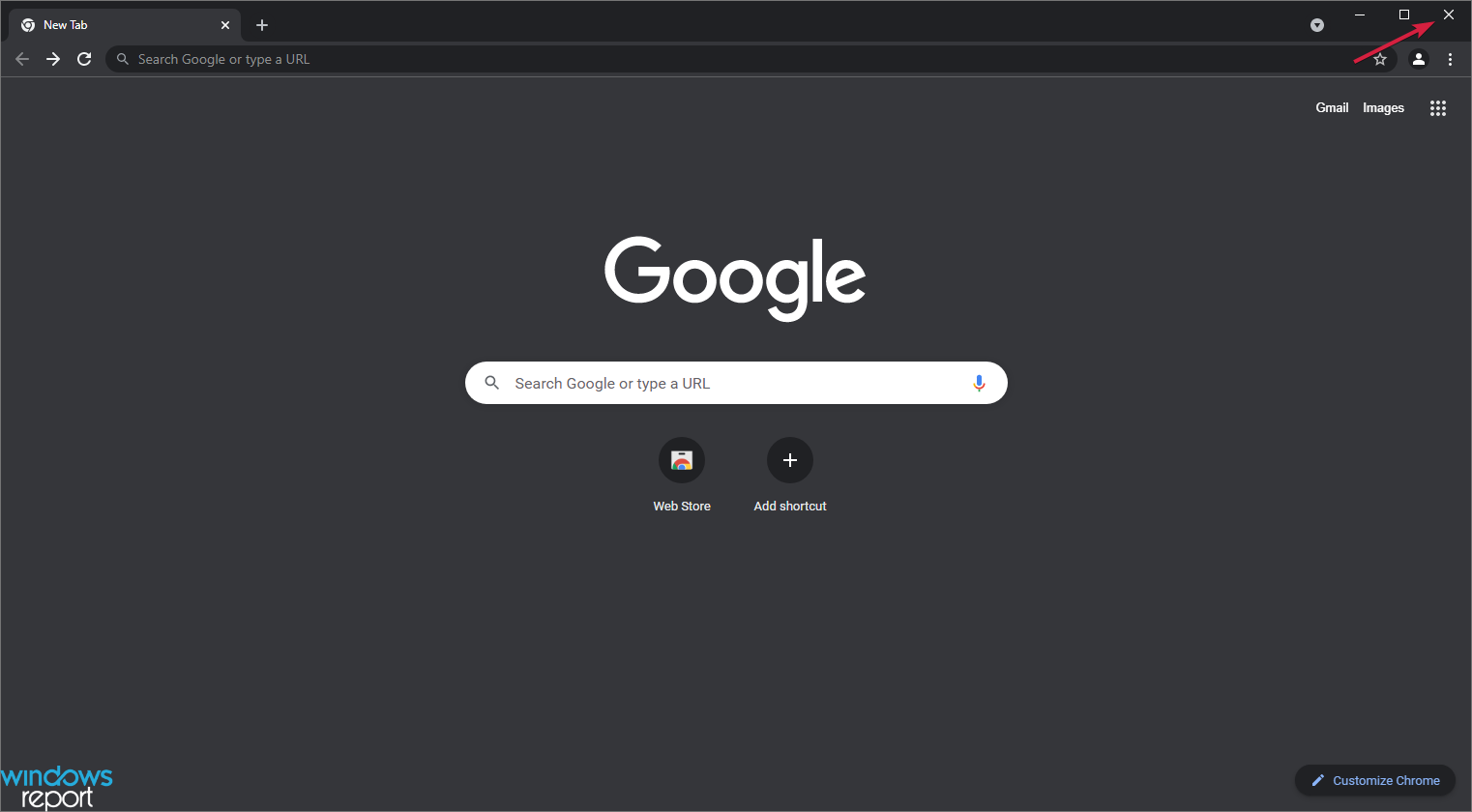
- Falls Chrome nicht reagiert: Rechtsklick auf die Schaltfläche “Start” und wählen Sie “Task‑Manager” (Windows: Task‑Manager).
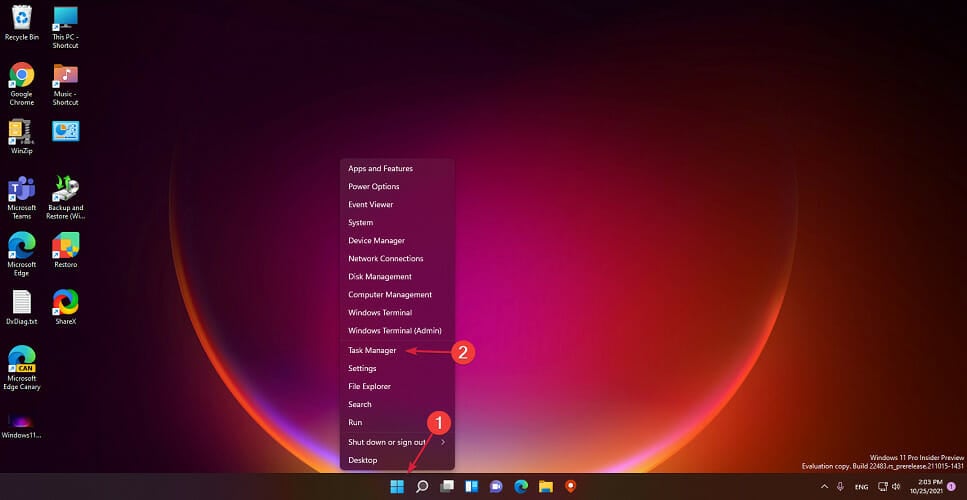
- Wählen Sie “Google Chrome” in der Prozessliste und klicken Sie auf “Task beenden”.
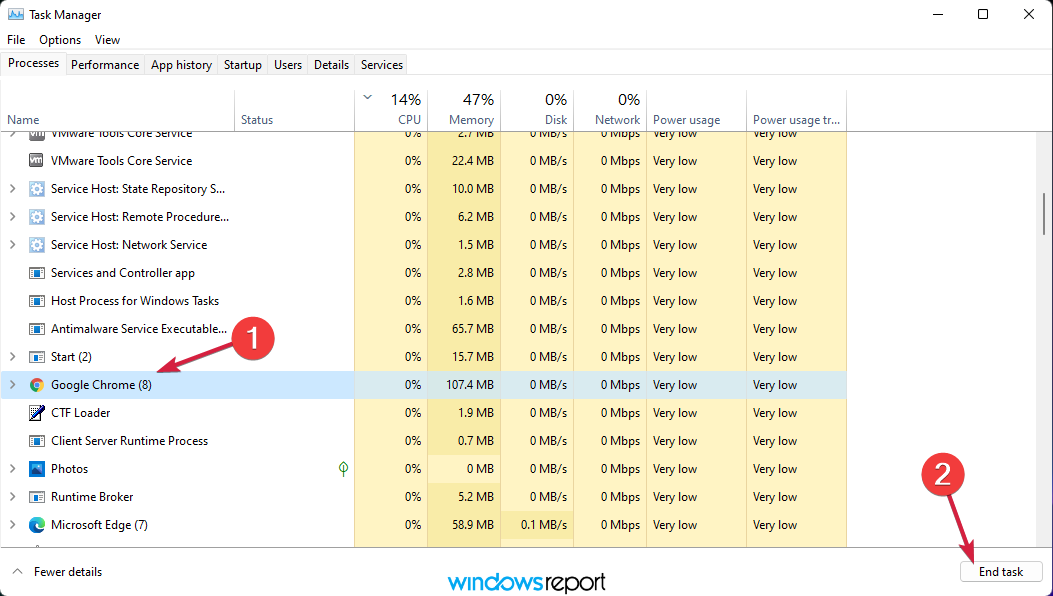
- Starten Sie Chrome neu.
Warum das hilft: Ein Neustart beendet festhängende Prozesse und gibt belegte Ressourcen frei. Oft ist dies die schnellste Lösung.
2. Browserdaten löschen
- Klicken Sie oben rechts auf die drei vertikal angeordneten Punkte (Chrome‑Menü).
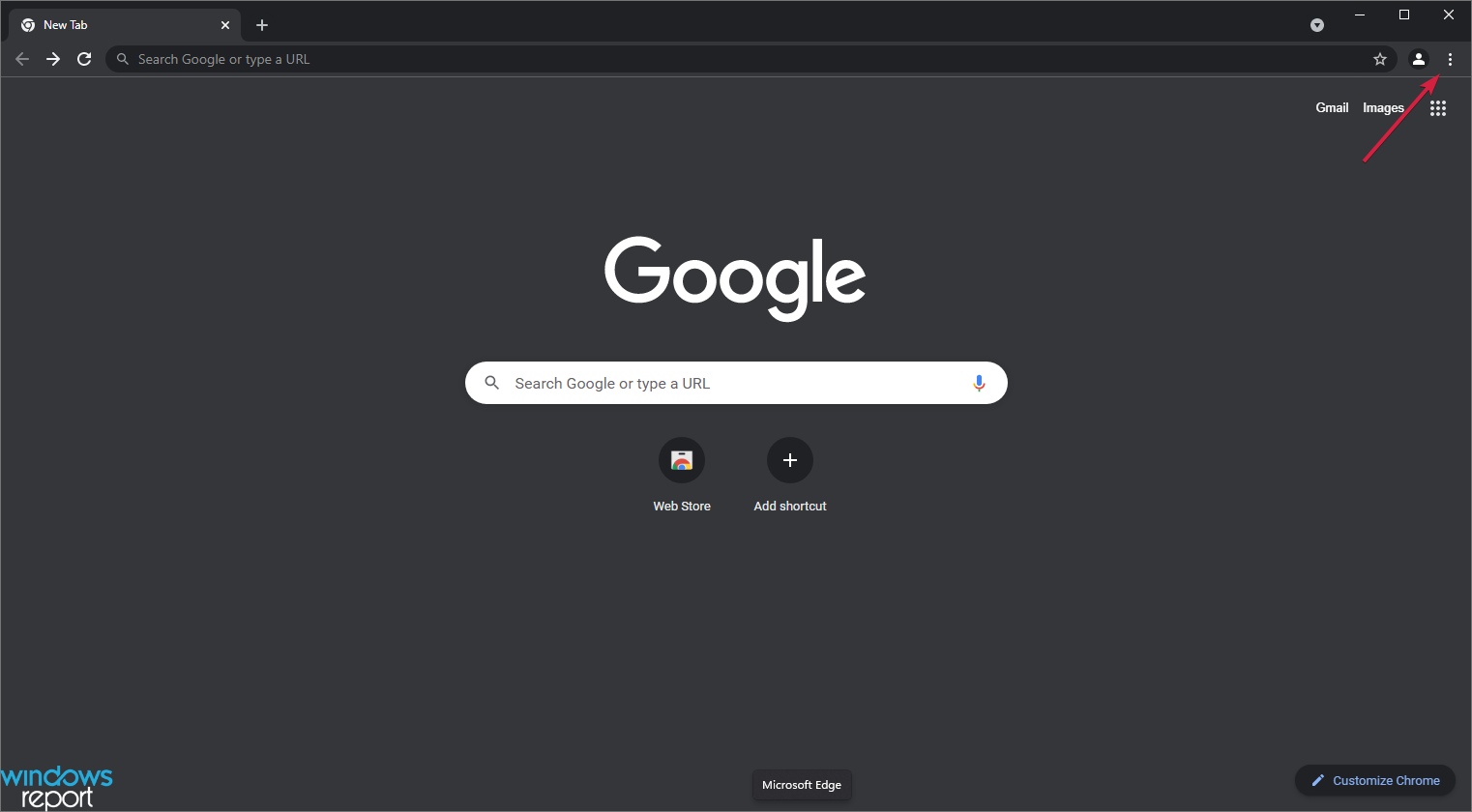
- “Weitere Tools” > “Browserdaten löschen”.

- Alternativ: Einstellungen > Datenschutz und Sicherheit > Browserdaten löschen.
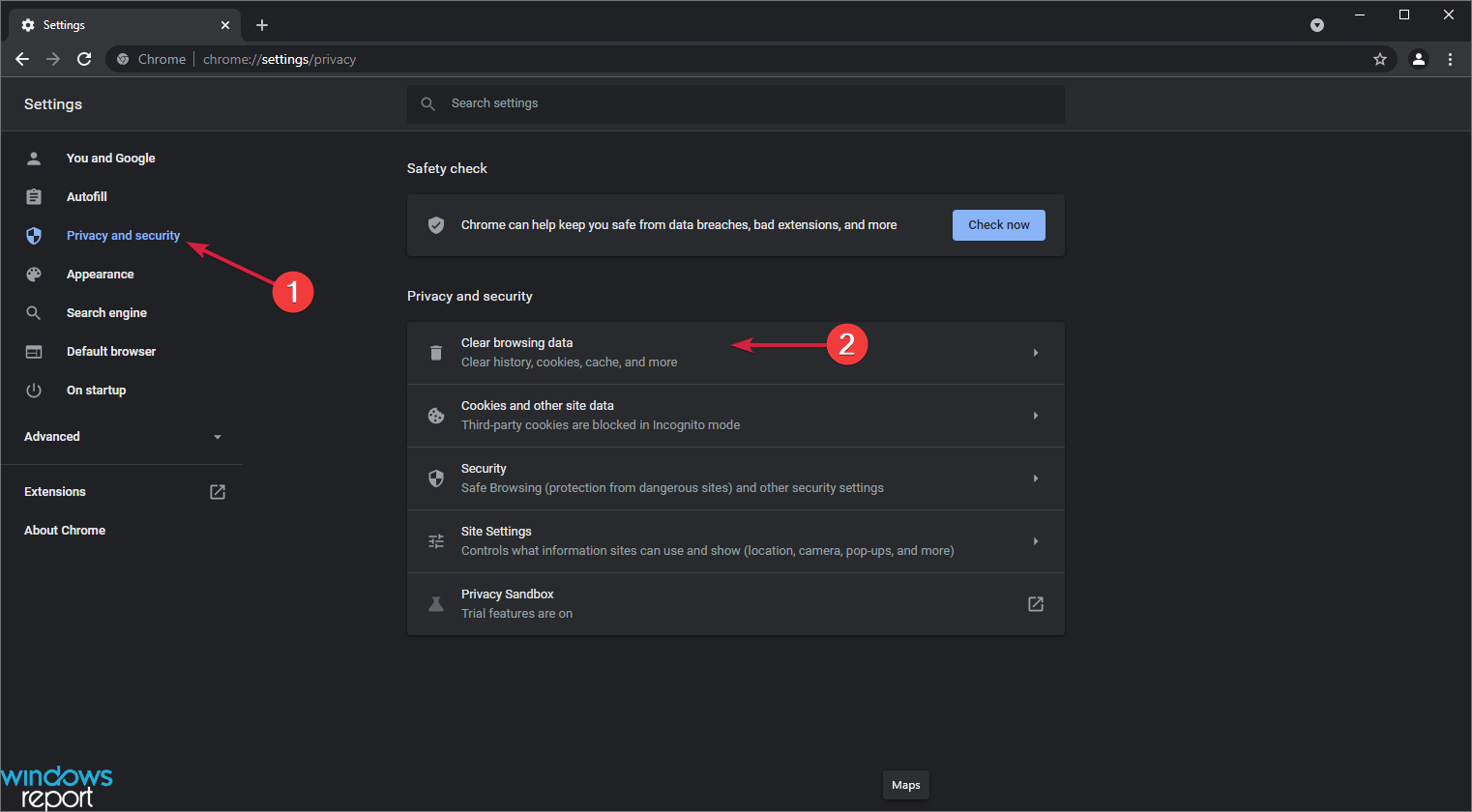
- Zeitbereich: “Gesamte Zeit” wählen.
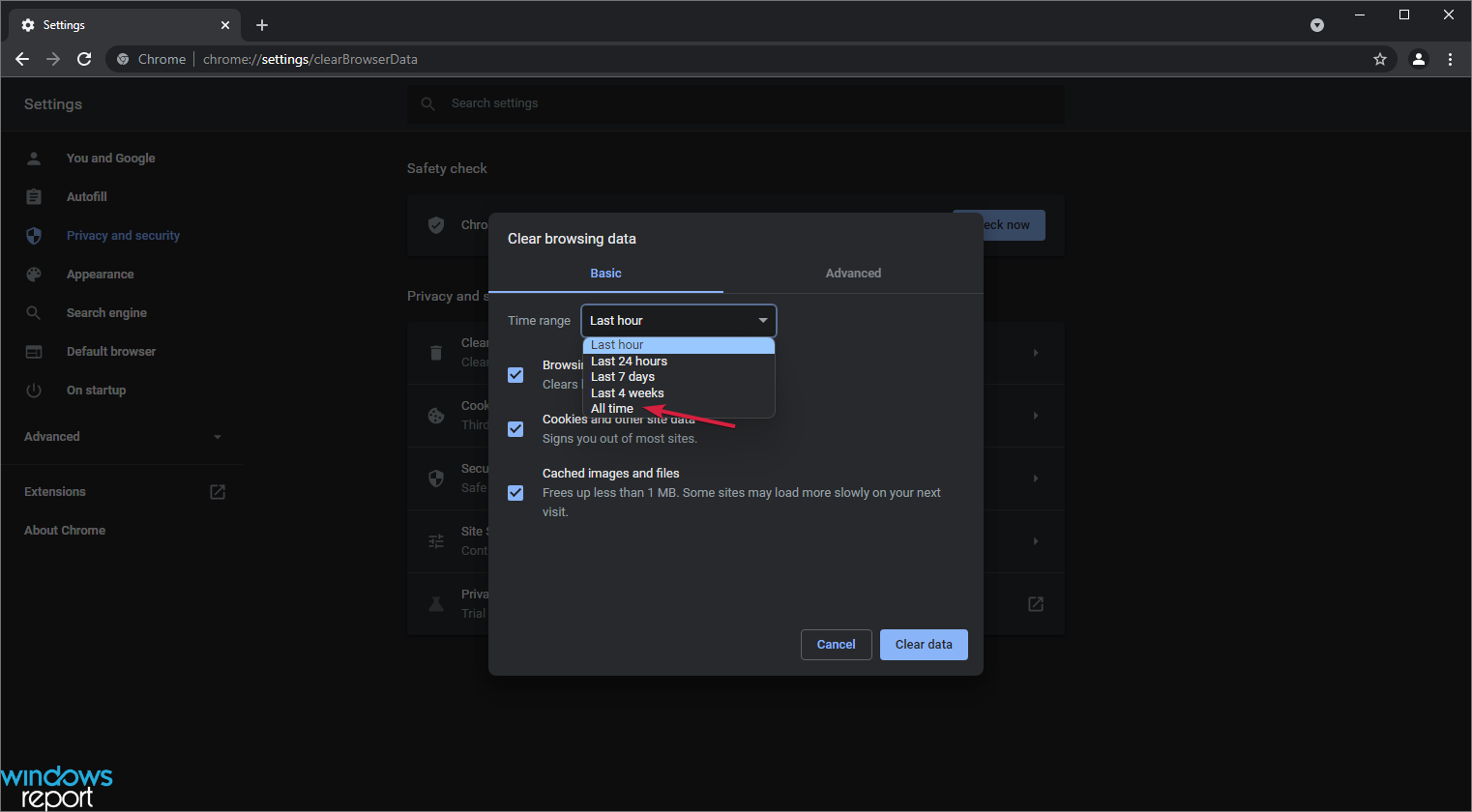
- Wählen Sie die Datentypen (Empfehlung: Cookies und zwischengespeicherte Bilder/Dateien mindestens) und klicken Sie auf “Daten löschen”.

- Browser neu starten.
Wann das wirkt: Wenn Chrome beim Laden von Seiten träge ist oder beim Start große Datenmengen lädt.
Wichtig: Das Löschen von Cookies meldet Sie von Websites ab. Sichern Sie notwendige Passwörter oder aktivieren Sie eine Passwortverwaltung, wenn nötig.
3. Chrome‑Task‑Manager verwenden
- Menü (drei Punkte) > Weitere Tools > Task‑Manager oder Shift+Esc in Chrome drücken.
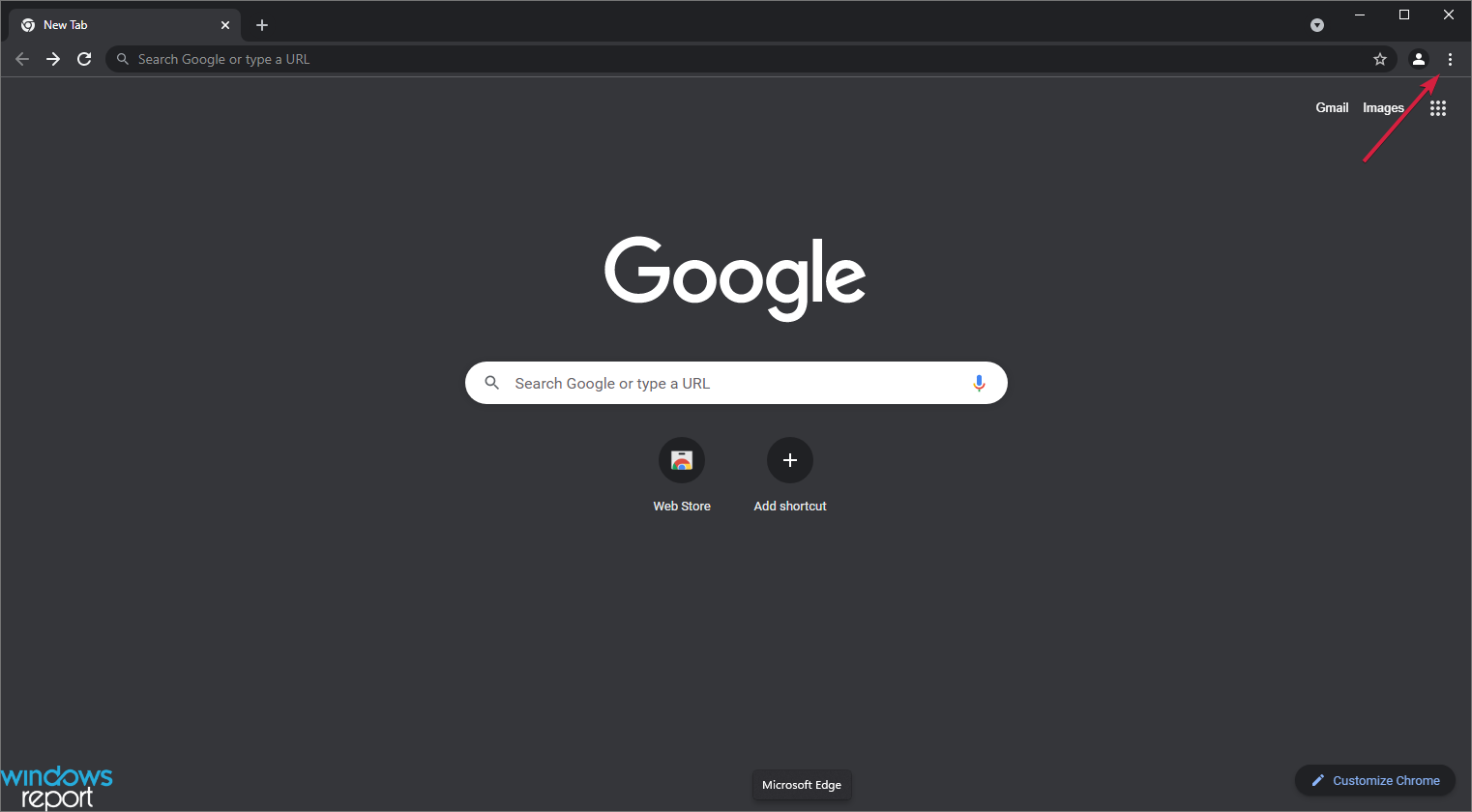
- Prüfen Sie Prozesse mit hohem CPU‑, Speicher‑ oder Netzwerkverbrauch.
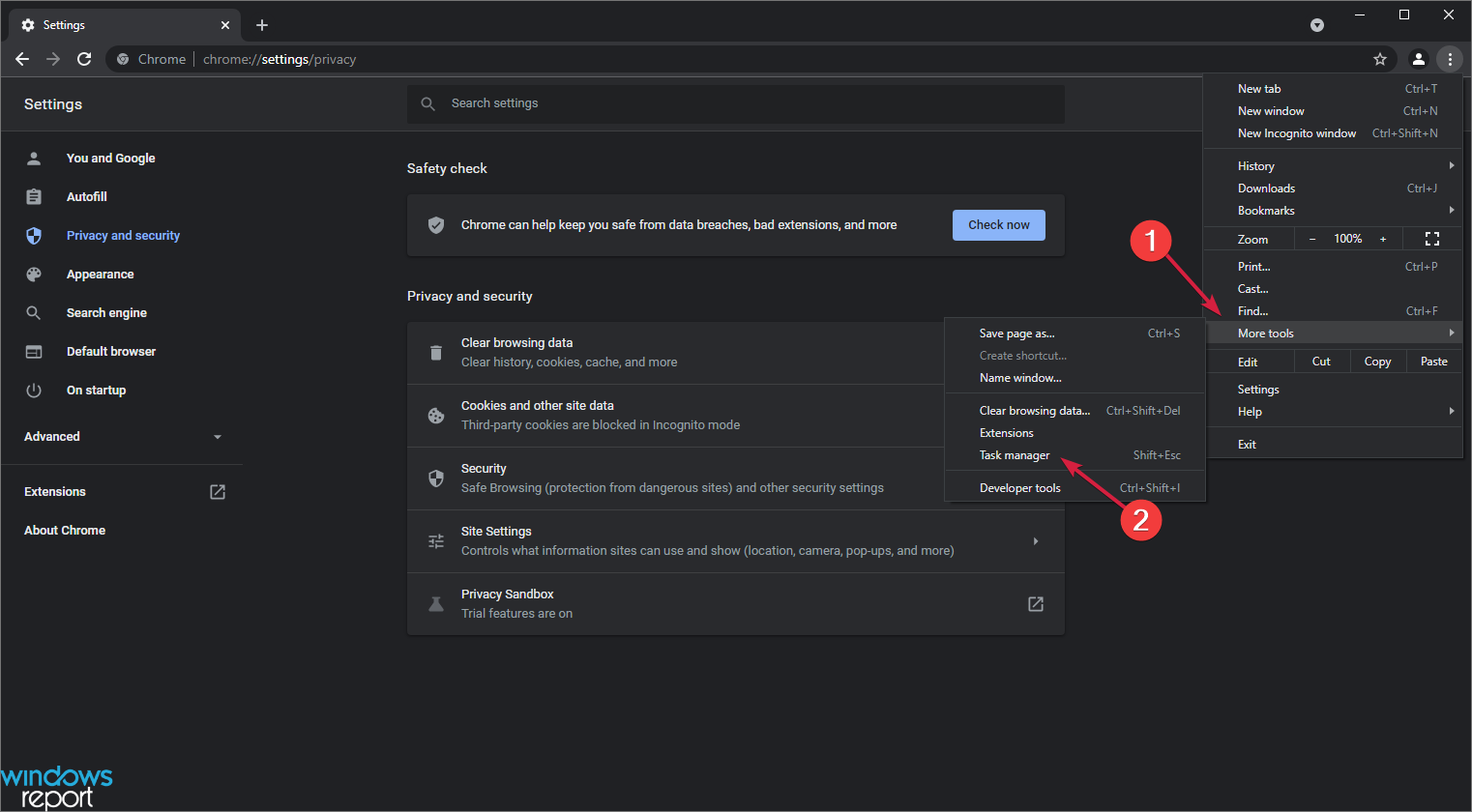
- Markieren Sie unnötige Prozesse und klicken Sie auf “Prozess beenden”.
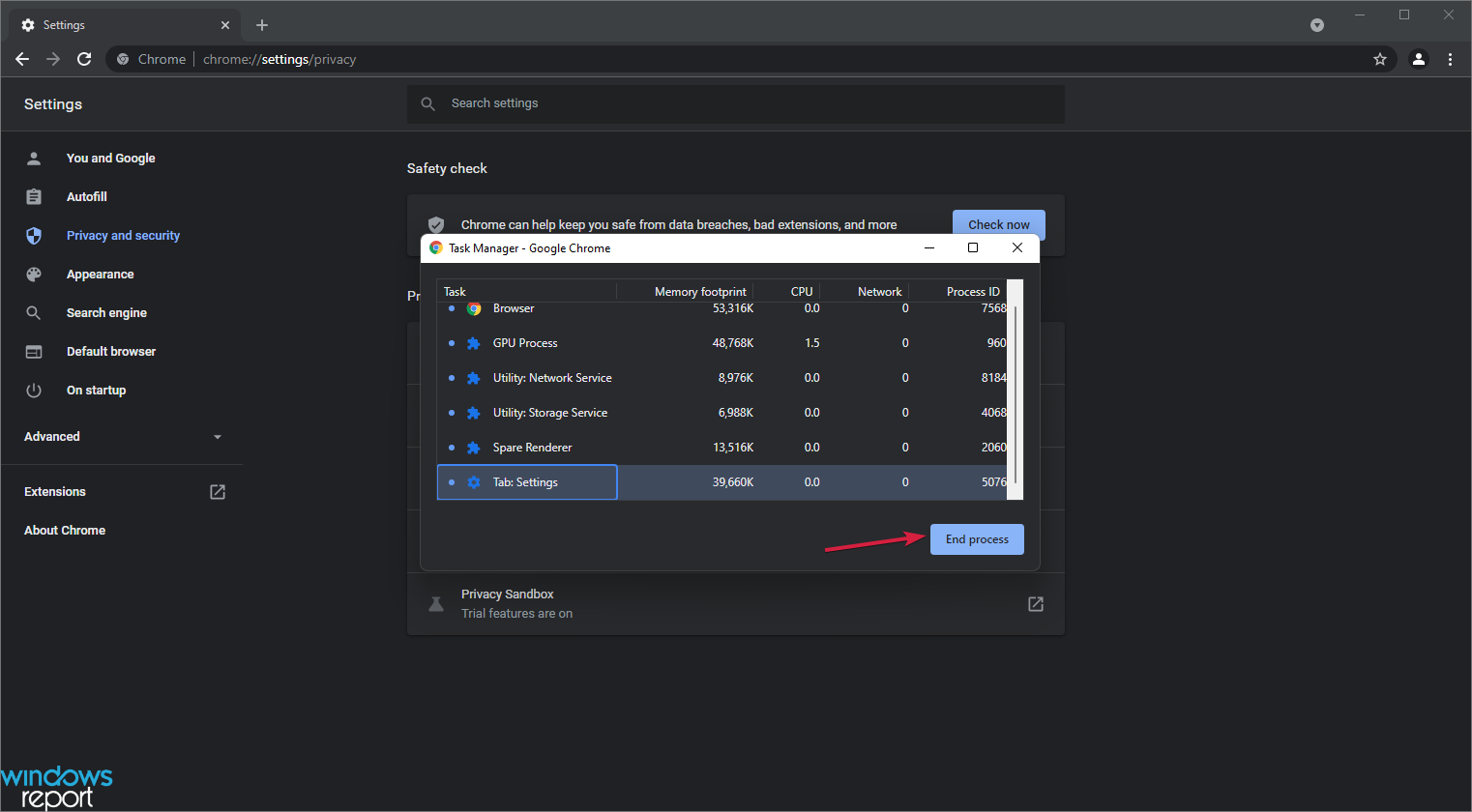
Hinweis: Einige Prozesse starten automatisch wieder, wenn sie systemrelevant sind. Nutzen Sie diese Liste zur Identifikation wiederkehrender Ressourcenfresser.
4. Vorabrufe deaktivieren
- Menü > Einstellungen.
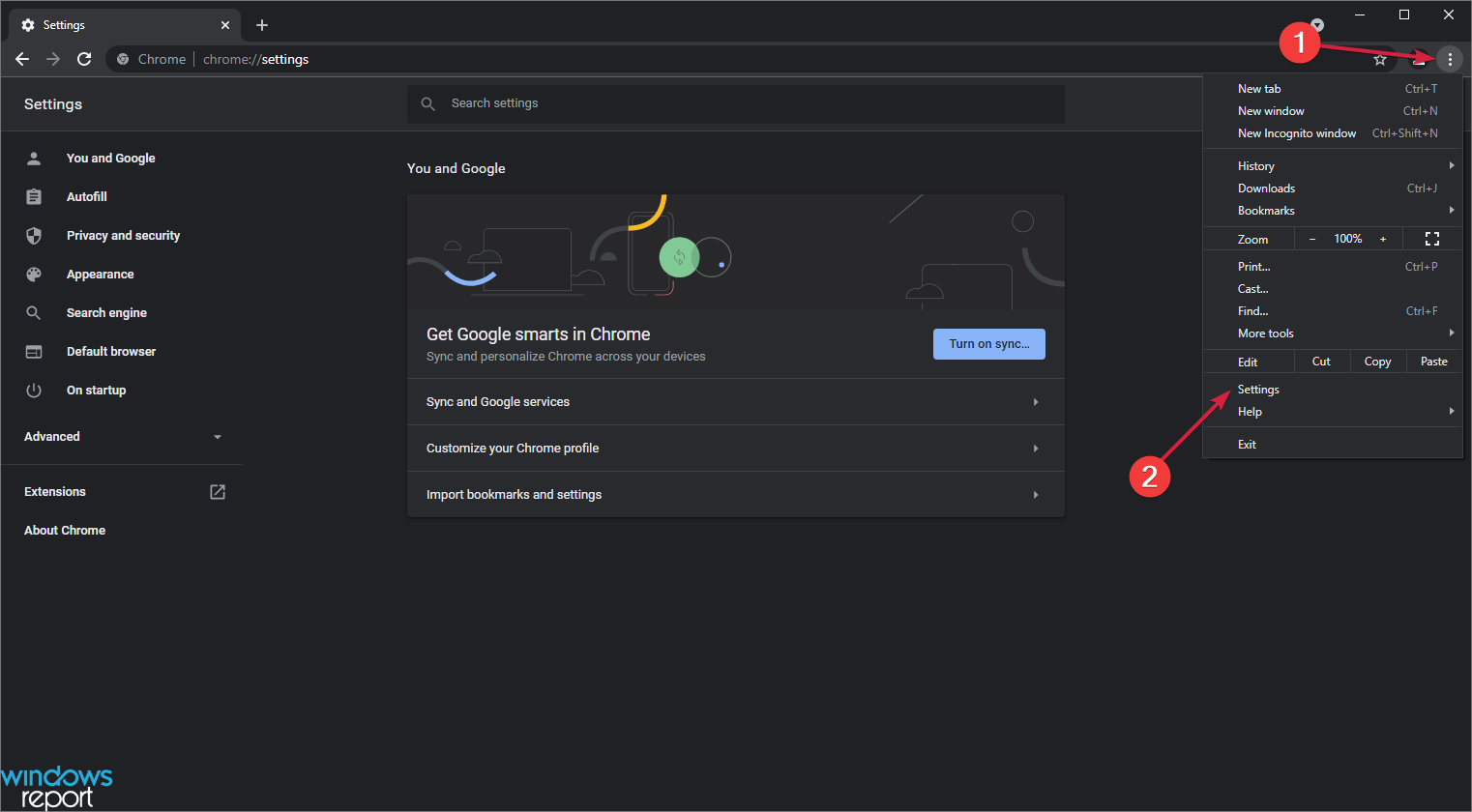
- Links: Datenschutz und Sicherheit > Cookies und andere Websitedaten.
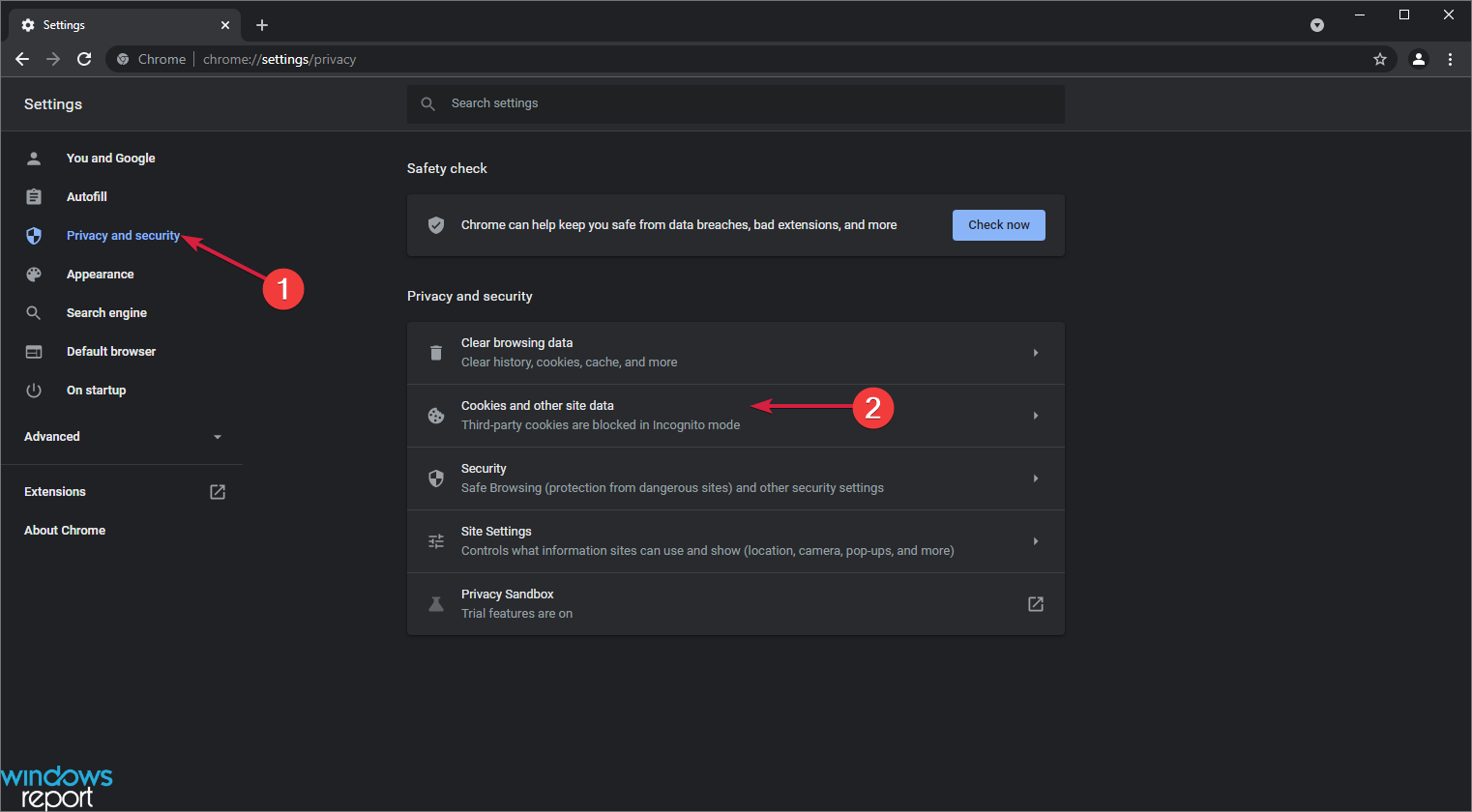
- Deaktivieren Sie “Seiten vorab laden, um das Browsen zu beschleunigen”.
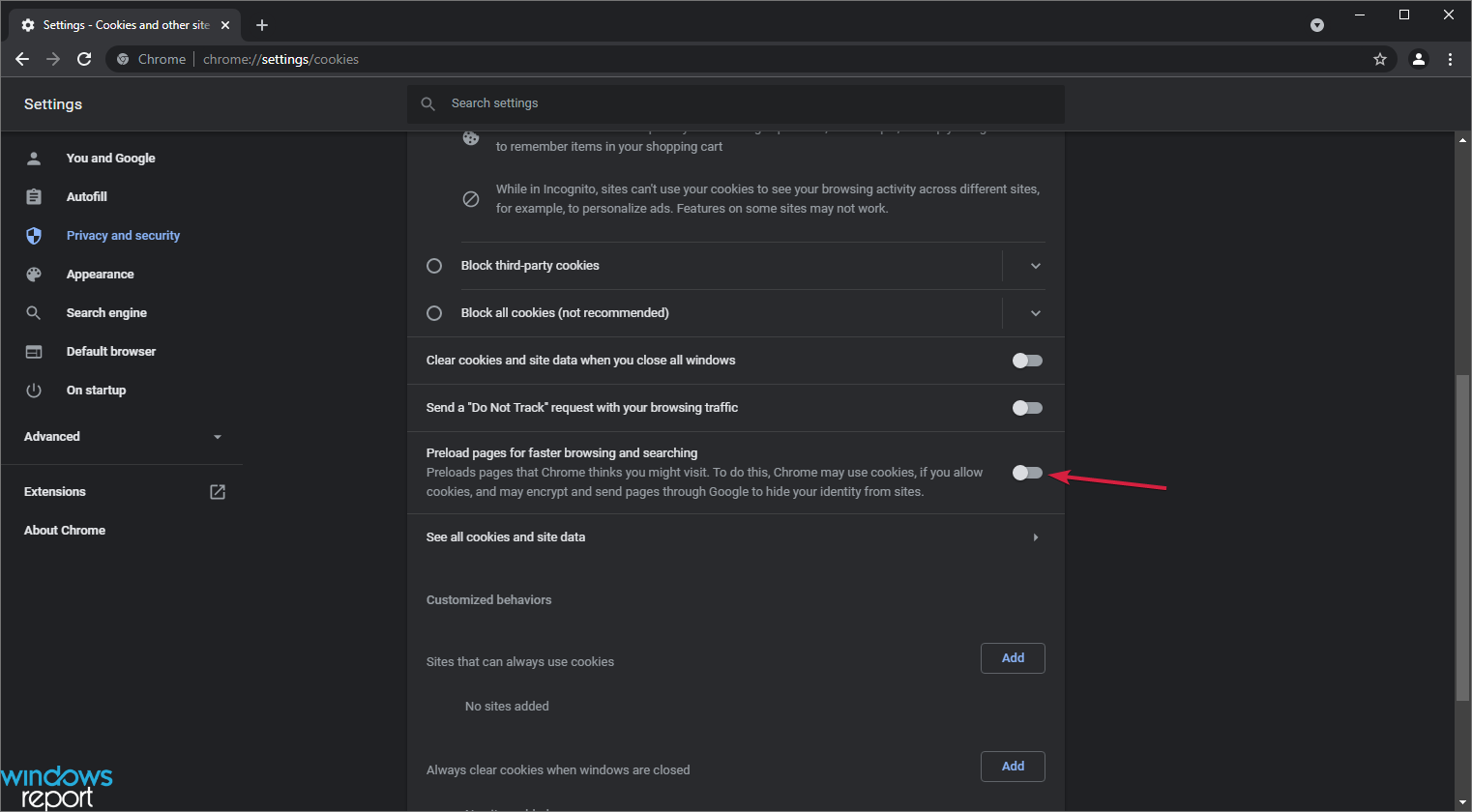
- Chrome neu starten.
Warum das hilft: Vorabrufe belasten CPU, Netzwerk und Speicher. Wenn Sie viele Tabs oder Hintergrund‑Tabs haben, summiert sich die Vorablast.
5. Erweiterungen entfernen oder deaktivieren
- Menü > Weitere Tools > Erweiterungen.
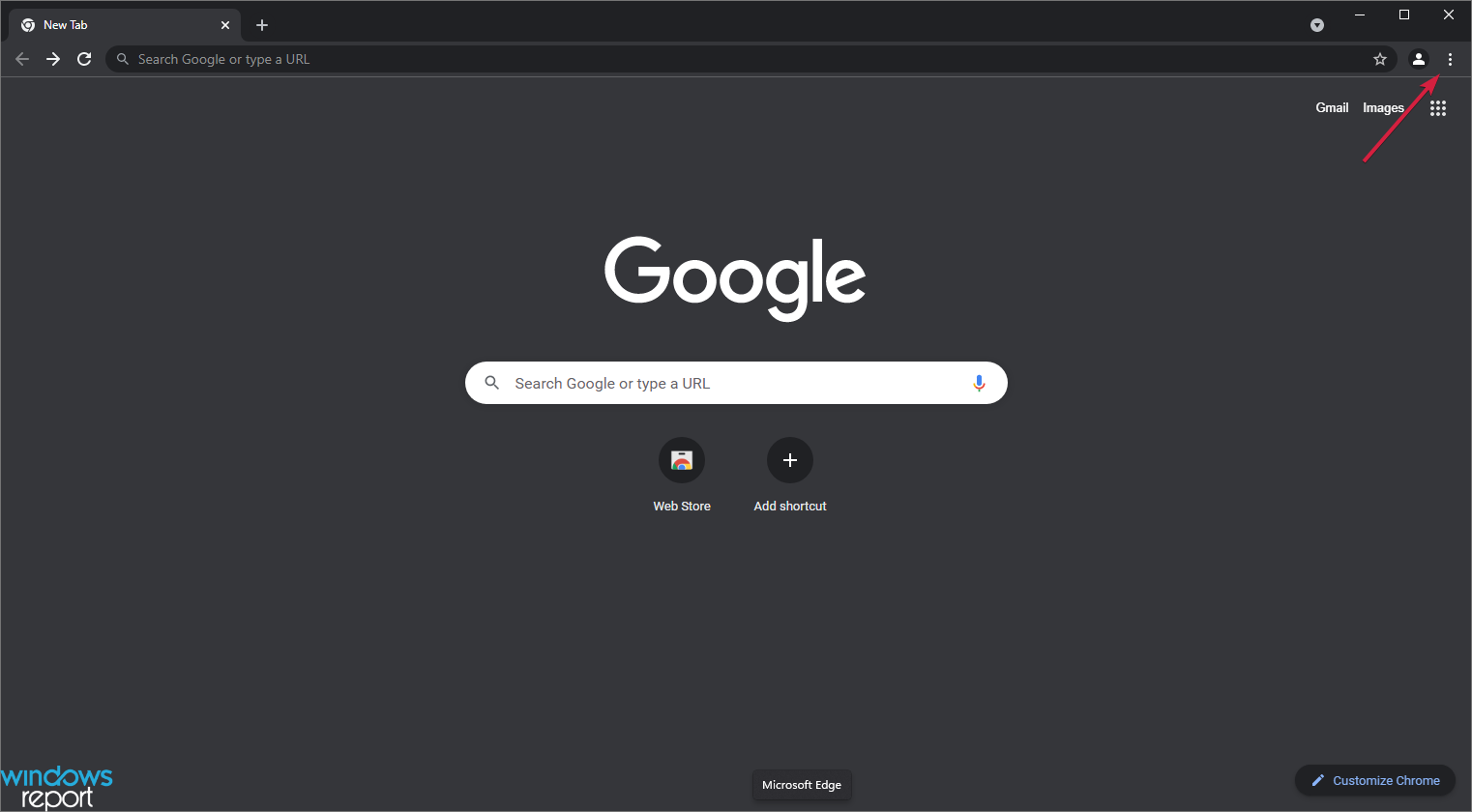
- Durchsuchen Sie die Liste und klicken Sie auf “Entfernen” oder schalten Sie Erweiterungen per Schalter aus.
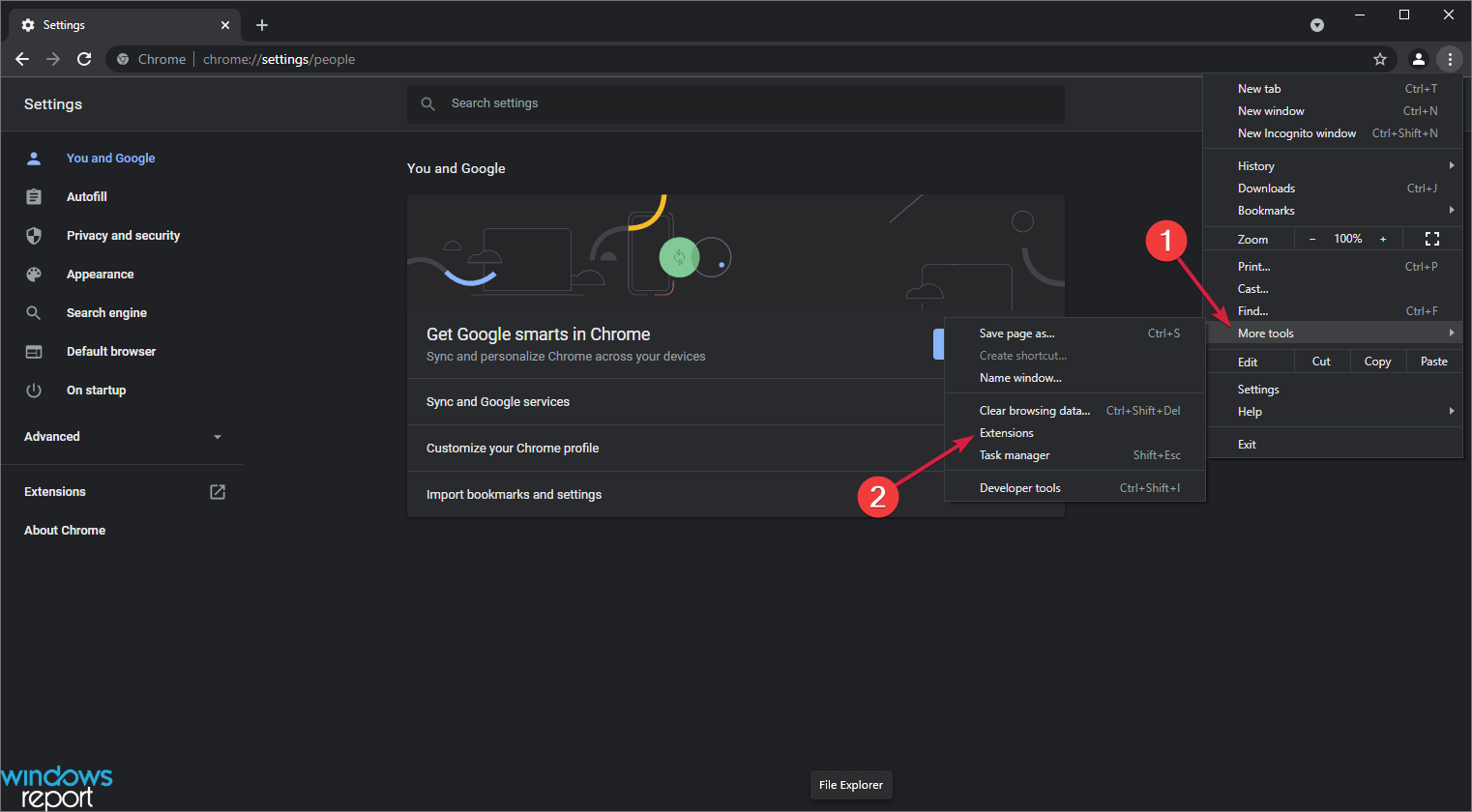
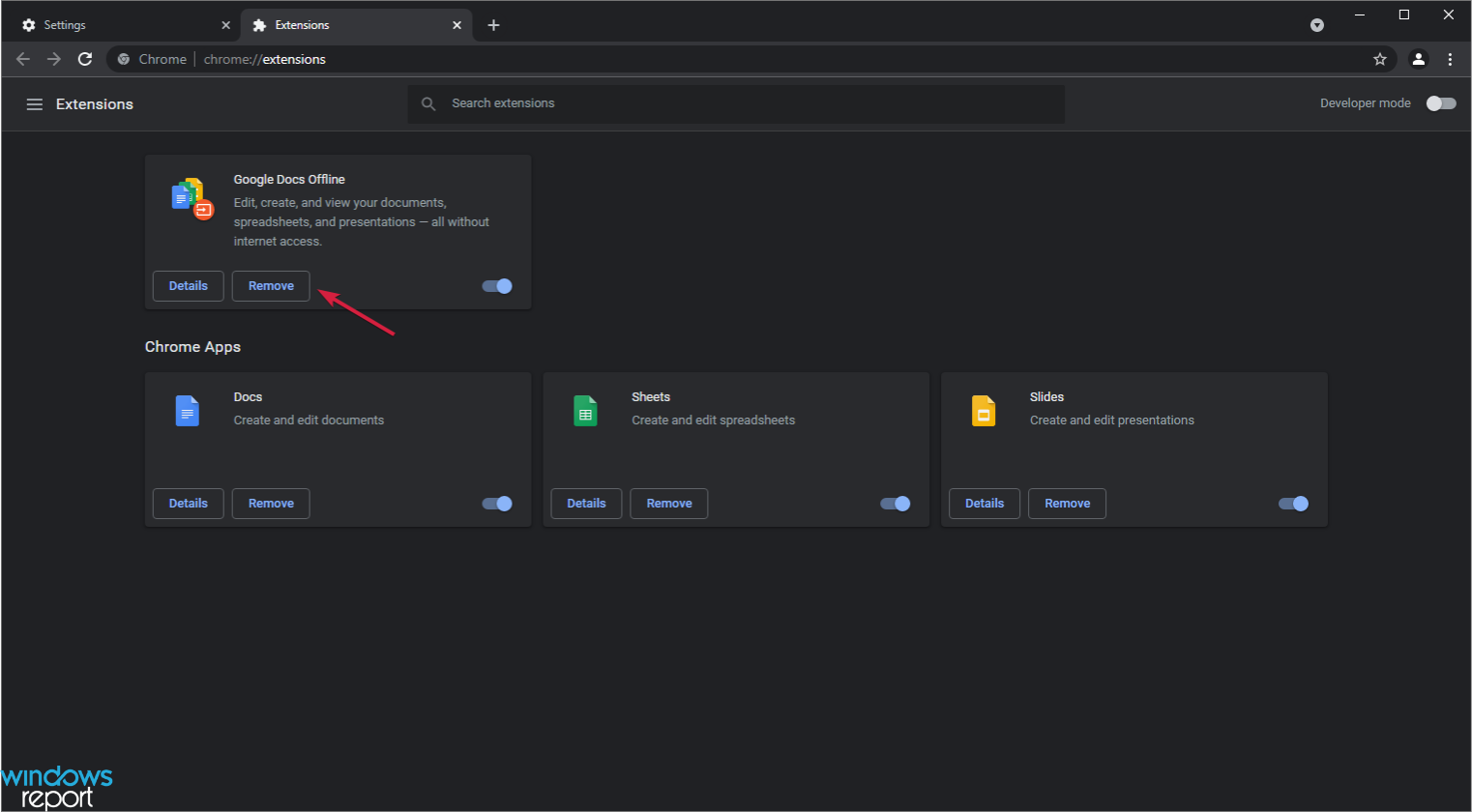
Tipp: Deaktivieren Sie alle Erweiterungen und testen Sie Chrome. Aktivieren Sie danach Stück für Stück wieder, um den Verursacher zu finden.
6. Chrome aktualisieren
- Menü > Einstellungen.
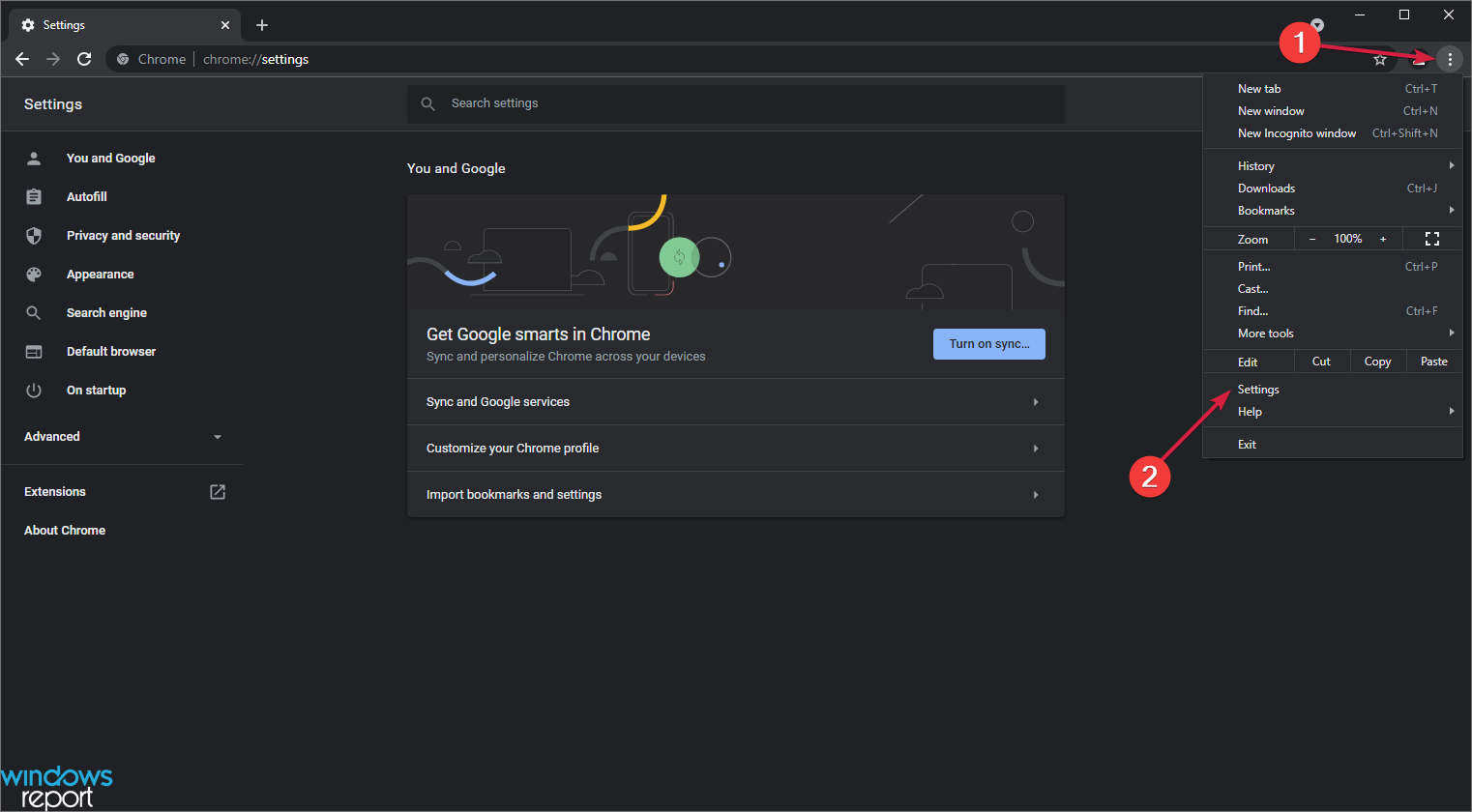
- Links: Über Chrome.
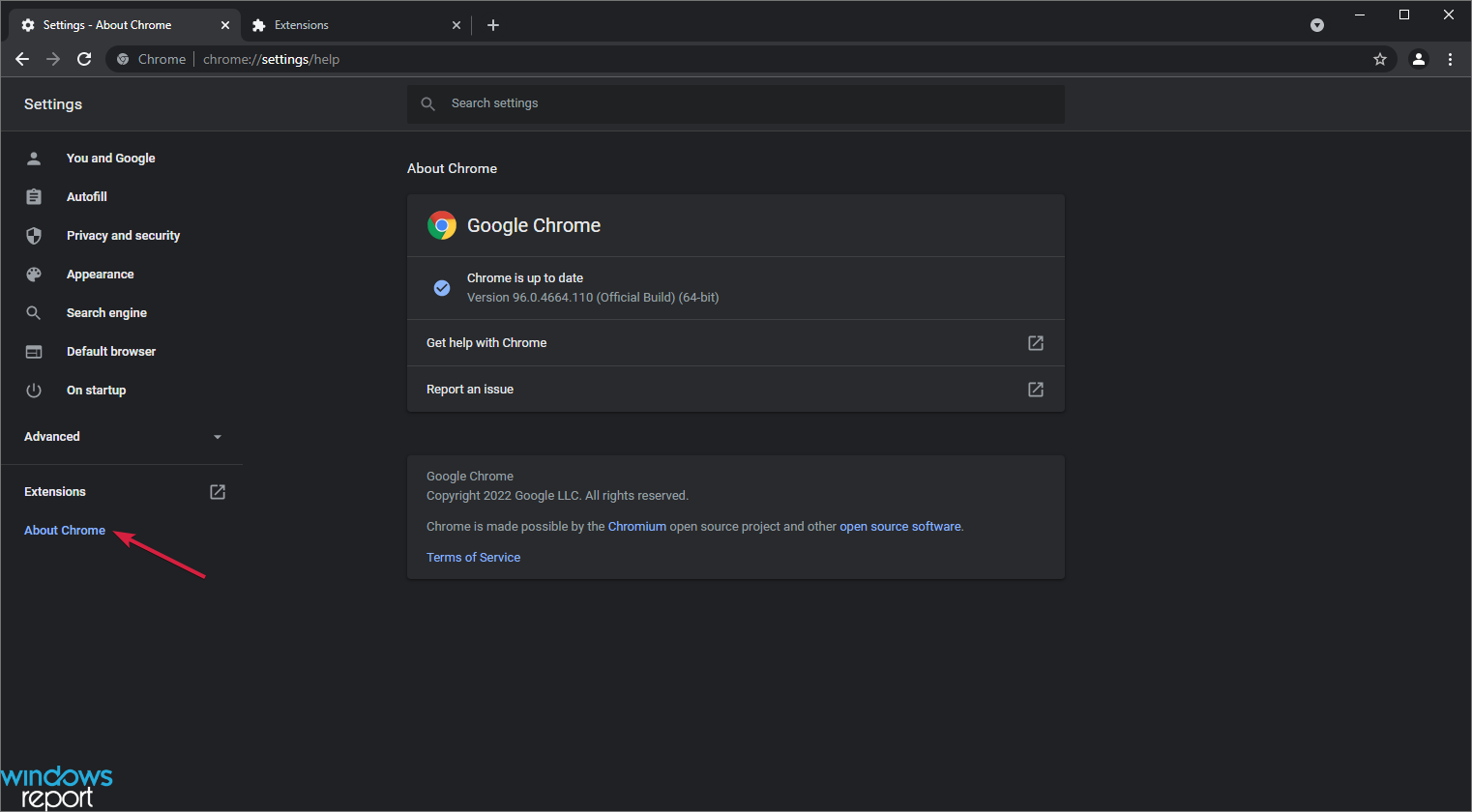
- Chrome lädt Updates und installiert sie beim Öffnen der Seite automatisch.
Warum: Updates enthalten Leistungspatches und Fehlerbehebungen. Regelmäßige Updates reduzieren Sicherheitsrisiken und Performanceprobleme.
7. Chrome zurücksetzen
- Menü > Einstellungen.
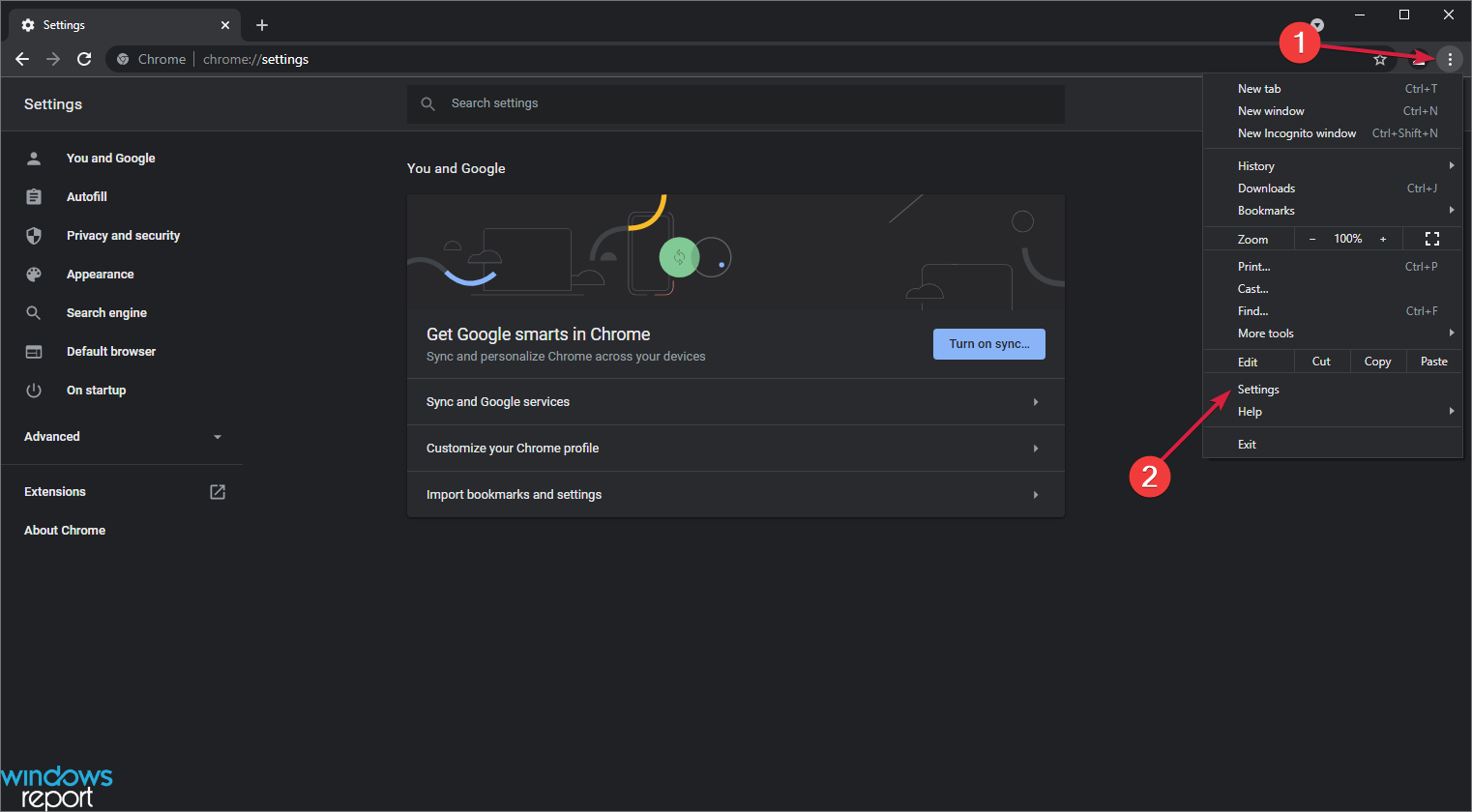
- Links: Erweitert > Zurücksetzen und bereinigen.
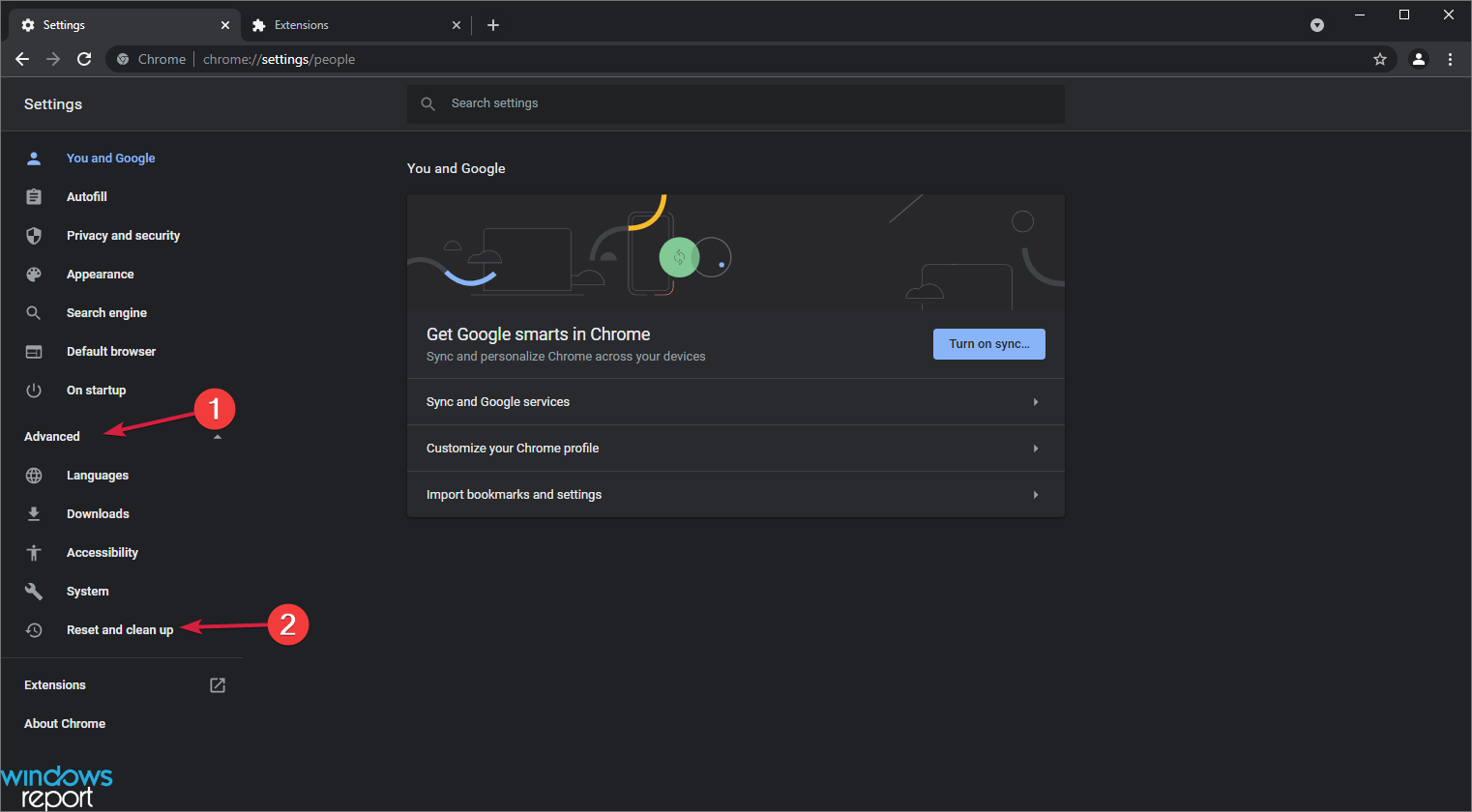
- “Einstellungen auf die ursprünglichen Standardwerte zurücksetzen” auswählen.
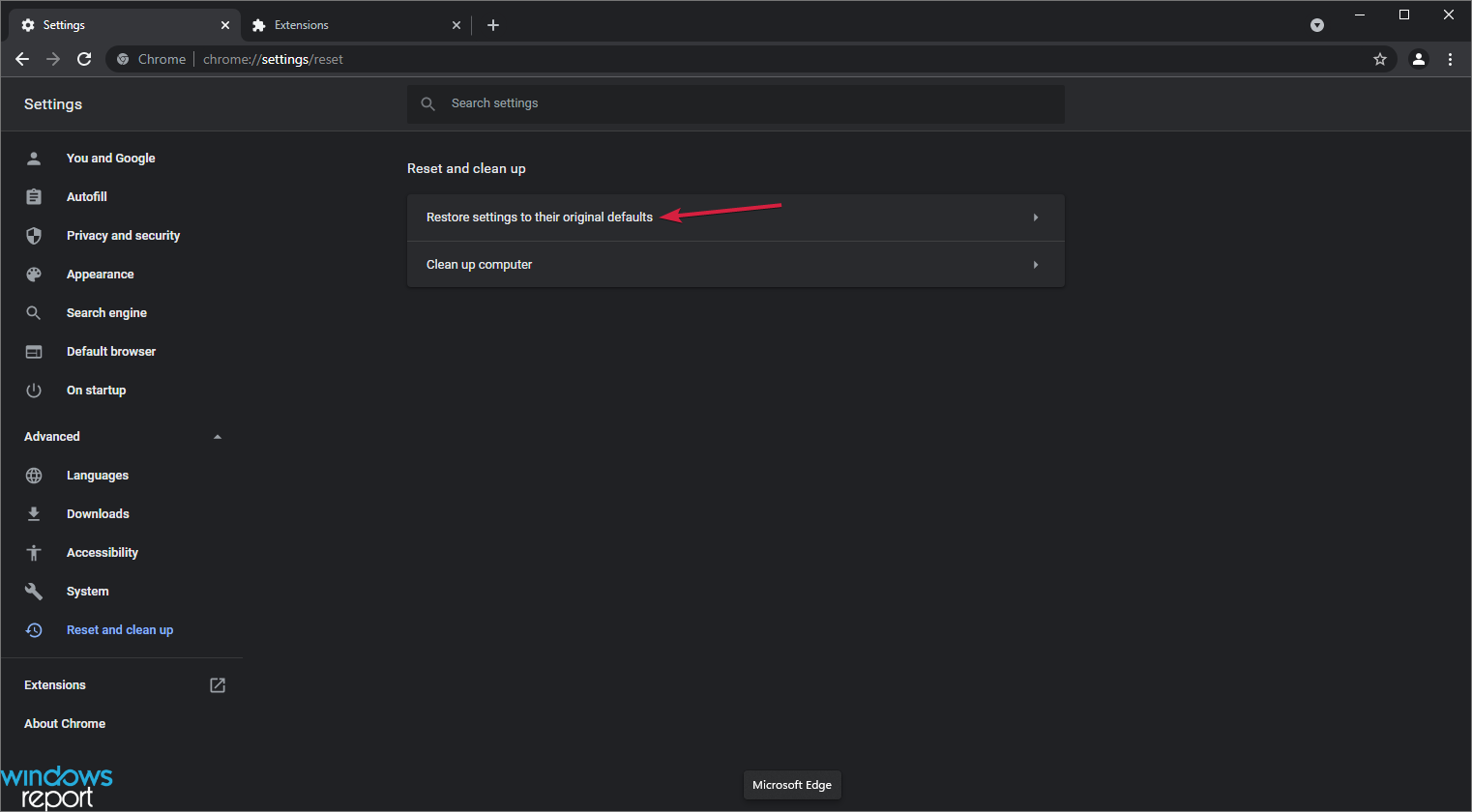
- Bestätigen Sie mit “Einstellungen zurücksetzen”.
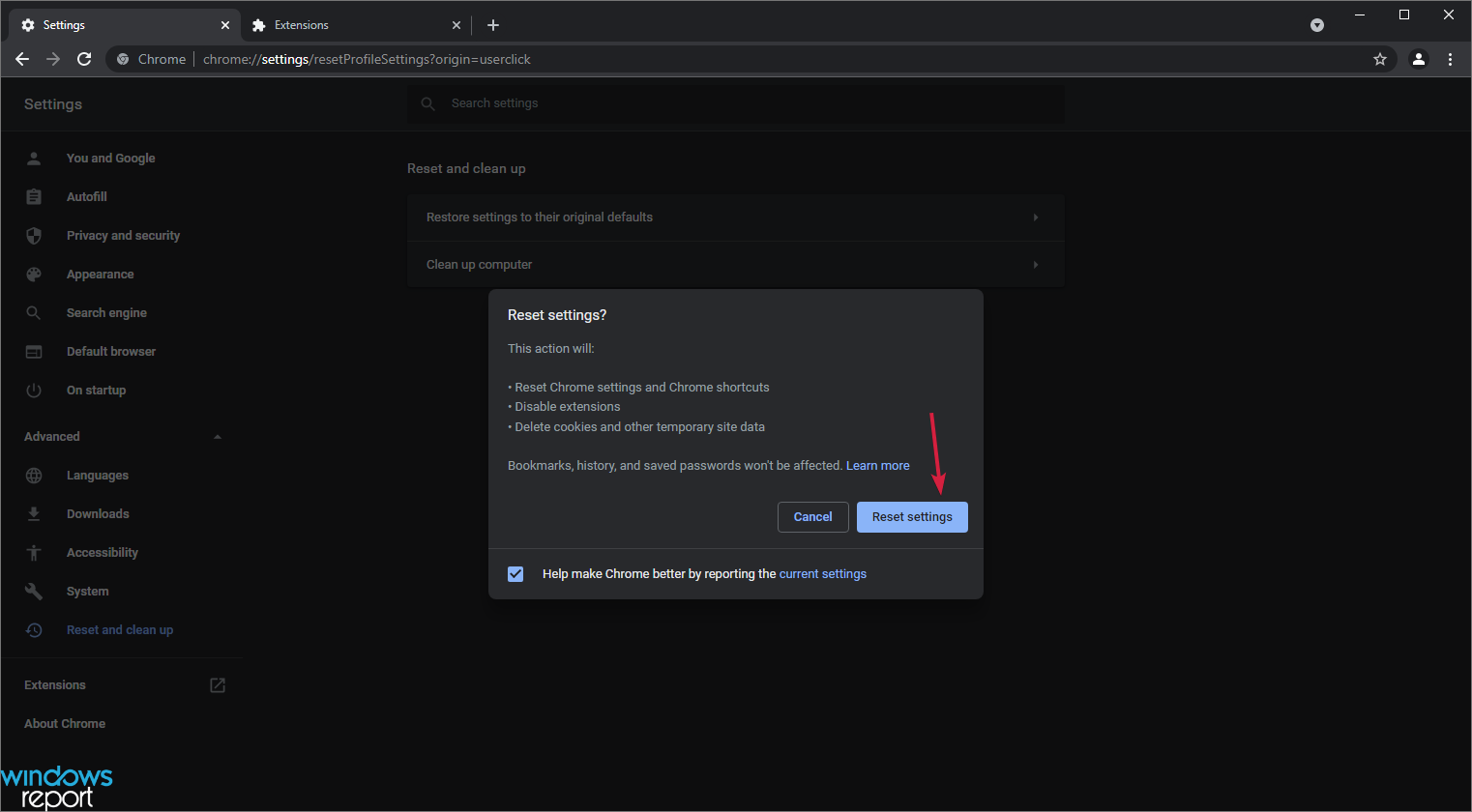
Wann das nötig ist: Wenn sich Konfigurationen, Erweiterungen oder Einstellungen so verändert haben, dass einfache Maßnahmen nicht mehr wirken.
Weitere Prüfungen und fortgeschrittene Lösungen
- Hardwarebeschleunigung deaktivieren: Einstellungen > System > Hardwarebeschleunigung verwenden (deaktivieren) und Chrome neu starten.
- Neues Chrome‑Profil erstellen: Probleme können profilspezifisch sein. Neues Profil anlegen und testen.
- Alle Browser testen: Wenn Edge, Firefox und Opera ebenfalls langsam sind, liegt das Problem wahrscheinlich beim System/Netzwerk.
- Festplatten‑/SSD‑Gesundheit prüfen: Hohe I/O‑Latenz kann Browser ausbremsen.
- Arbeitsspeicher erweitern: Wenn Sie oft viele Tabs und Anwendungen gleichzeitig nutzen, hilft mehr RAM.
- Antivirus/Firewall prüfen: Manche Schutzprogramme scannen HTTP/HTTPS und verlangsamen dadurch das Laden.
- Netzwerkdiagnose: Router neu starten, DNS wechseln (z. B. zu Google DNS 8.8.8.8 oder Cloudflare 1.1.1.1) und Latenz prüfen.
- Treiber aktualisieren: Grafik‑ und Netzwerktreiber auf dem neuesten Stand halten.
- Malware‑Scan: Ein vollständiger Systemscan mit einem aktuellen Anti‑Malware‑Tool kann Schadsoftware ausschließen.
Entscheiden Sie systematisch: Kurze Diagnostik‑Methodik
Mini‑Methodik (3 Schritte):
- Isolieren: Öffnen Sie nur Chrome, deaktivieren Sie Erweiterungen, prüfen Sie Task‑Manager‑Auslastung.
- Reproduzieren: Tritt das Problem sofort nach dem Start auf, beim Laden bestimmter Seiten oder bei vielen Tabs?
- Beheben: Wenden Sie die passende Maßnahme an (Cache löschen, Erweiterung entfernen, Update, Hardware‑Checks).
Entscheidungsdiagramm (Schnelltest):
flowchart TD
A[Chrome langsam?] --> B{Tritt es nur in Chrome auf?}
B -- Ja --> C{Startet Chrome langsam oder beim Laden?}
C -- Start --> D[Neustart + Cache löschen]
C -- Laden --> E[Erweiterungen deaktivieren + Task‑Manager prüfen]
B -- Nein --> F[Systemweit: Malware‑Scan + Treiber + Netzwerk prüfen]
D --> G{Problem gelöst?}
E --> G
F --> G
G -- Ja --> H[Alles ok]
G -- Nein --> I[Chrome zurücksetzen oder neu installieren]Checklisten: Anwender und Administratoren
Anwender‑Checkliste (schnell):
- Chrome neu starten
- Cache & Cookies löschen
- Nicht benötigte Tabs schließen
- Erweiterungen deaktivieren
- Vorabrufe in den Einstellungen abschalten
- Chrome aktualisieren
Administrator‑Checkliste (IT‑Support):
- Systemweite Malware‑Scans durchführen
- Netzwerkperformance (DNS, Router, Firewall) prüfen
- Treiber und Windows‑Updates prüfen
- Gruppenrichtlinien auf browserbezogene Einstellungen untersuchen
- Testnutzerprofil anlegen und Verhalten vergleichen
Sicherheits‑ und Datenschutzhinweise
Wichtig: Beim Löschen von Browserdaten verlieren Sie gespeicherte Logins und Website‑Einstellungen. Nutzen Sie einen Passwortmanager, bevor Sie Cookies löschen.
Datenschutz (GDPR/Hinweis): Wenn Sie Browserverlauf oder Cookies löschen, entfernen Sie lokal gespeicherte personenbezogene Daten. Unternehmen sollten sicherstellen, dass Nutzer über Konsequenzen informiert werden, wenn Profile zurückgesetzt werden.
Wann die beschriebene Lösung nicht hilft (Gegenbeispiele)
- Alle Browser sind langsam: Das Problem liegt meist bei Windows, Treibern oder der Netzwerkinfrastruktur, nicht bei Chrome.
- Nur eine Website ist langsam: Möglicherweise Server‑seitiges Problem der Website.
- Kurzzeitige Verzögerungen bei hoher Serverlast: Kein lokaler Fix möglich.
Faktenbox: Orientierungshilfen und heuristische Schwellenwerte
- Hohe CPU‑Auslastung: Dauerhaft über ~80 % weist auf einen Engpass hin.
- RAM‑Engpass: Wenn Windows stark in die Auslagerungsdatei schreibt (Swap), merken Sie Verzögerungen.
- Festplatten‑I/O: SSDs sind deutlich schneller als HDDs; alte HDDs können Verzögerungen verursachen.
(Die genannten Werte sind allgemeine Heuristiken für Fehlersuche; genaue SLI/SLO‑Vorgaben variieren nach Einsatzszenario.)
Kriterium für erfolgreiche Behebung
Kriterien bei der Abnahme:
- Chrome startet in weniger als 5–10 Sekunden (abhängig von Systemleistung).
- Seiten laden ohne spürbare Verzögerung im Vergleich zu anderen Browsern.
- CPU‑ und RAM‑Auslastung bleibt stabil unter normaler Last (z. B. < 70–80 %).
- Keine einzelne Erweiterung verursacht fortlaufend hohe Last.
Vorbeugende Maßnahmen (Playbook)
Wöchentlich:
- Browserdaten selektiv löschen (Cache/Cookies), Tabs aufräumen. Monatlich:
- Chrome aktualisieren, Erweiterungen prüfen und weniger genutzte entfernen. Quartalsweise:
- Systemscan, Treiber und Windows Updates prüfen, RAM‑/SSD‑Status kontrollieren.
Alternative Browser und Wechselüberlegungen
Wenn Chrome trotz aller Maßnahmen nicht brauchbar ist, stehen andere moderne Browser zur Wahl: Microsoft Edge (Chromium‑basiert), Mozilla Firefox, Opera One. Edge und Opera nutzen dieselbe Rendering‑Engine wie Chrome, bieten aber andere Features (z. B. integrierte VPNs, Werbeblocker), die in manchen Fällen schneller oder ressourcenschonender wirken.
Abwägen: Wechsel bedeutet Umgewöhnung, aber kann kurzfristig Performancevorteile bringen.
FAQ
Macht das Löschen des Verlaufs Chrome wirklich schneller?
Ja, das Löschen reduziert die Menge an lokal gespeicherten Daten, die Chrome verwalten muss. Der Effekt auf die Geschwindigkeit ist oft merklich beim Starten und bei Seiten mit vielen gecachten Assets, kann aber in manchen Fällen nur gering ausfallen.
Sollte ich die Hardwarebeschleunigung deaktivieren?
Manche Nutzer berichten von Leistungsproblemen durch Hardwarebeschleunigung, besonders auf älteren Grafiktreibern. Falls Sie visuelle Ruckler oder hohe GPU‑Last sehen, testen Sie das Deaktivieren unter Einstellungen > System.
Wann muss ich Windows statt Chrome prüfen?
Wenn mehrere Browser langsam sind oder das gesamte System träge wirkt, liegt der Fehler meist an Windows, Treibern, Festplatte/SSD oder dem Netzwerk. Führen Sie dann Systemdiagnosen und Malware‑Scans durch.
Zusammenfassung
- Beginnen Sie mit einfachen Maßnahmen: Neustart, Cache löschen, Erweiterungen prüfen.
- Nutzen Sie den Chrome‑Task‑Manager, um ressourcenintensive Prozesse zu identifizieren.
- Deaktivieren Sie Vorabrufe und prüfen Sie Hardwarebeschleunigung, Treiber und Netzwerk.
- Wenn alle Browser langsam sind, prüfen Sie das System umfassend auf Malware und Hardware‑Engpässe.
Wichtig: Dokumentieren Sie Änderungen schrittweise, damit Sie nachverfolgen können, welche Maßnahme das Problem gelöst hat. Kontaktieren Sie den Support oder kommentieren Sie, wenn Probleme weiterhin bestehen.
Sie können zusätzlich lesen: Artikel zur Behebung hoher CPU‑Auslastung in Windows 11, um systemweite Ursachen weiter zu untersuchen.
Ende
Ähnliche Materialien

Podman auf Debian 11 installieren und nutzen
Apt-Pinning: Kurze Einführung für Debian

FSR 4 in jedem Spiel mit OptiScaler
DansGuardian + Squid (NTLM) auf Debian Etch installieren

App-Installationsfehler auf SD-Karte (Error -18) beheben
